
10系统怎么关闭防火墙
时间:2024-11-29 来源:网络 人气:
Windows 10系统如何关闭防火墙
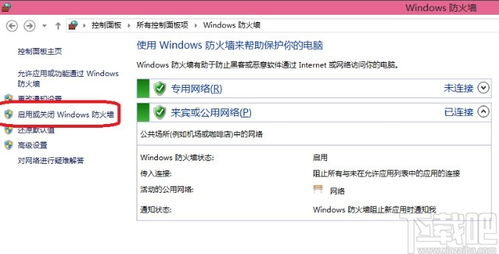
随着信息技术的不断发展,网络安全问题日益凸显。Windows 10系统内置的防火墙功能可以有效保护用户的电脑安全。在某些情况下,用户可能需要关闭防火墙,例如进行某些网络配置或安装特定软件。本文将详细介绍如何在Windows 10系统中关闭防火墙。
方法一:通过控制面板关闭防火墙
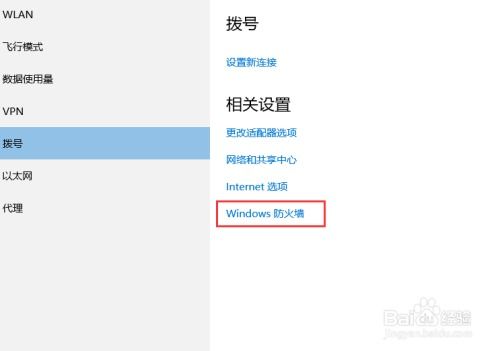
以下是使用控制面板关闭Windows 10防火墙的步骤:
点击左下角的“开始”按钮,选择“控制面板”。
在控制面板中,点击“系统和安全”。
在“系统和安全”界面中,点击“Windows Defender 防火墙”。
在左侧菜单中,选择“启用或关闭Windows Defender 防火墙”。
在弹出的窗口中,勾选“关闭Windows Defender 防火墙(不推荐)”选项。
点击“确定”保存设置。
方法二:通过设置应用关闭防火墙

除了控制面板外,用户还可以通过设置应用关闭防火墙。以下是具体步骤:
点击左下角的“开始”按钮,选择“设置”。
在设置界面中,点击“更新与安全”。
在“更新与安全”界面中,点击“Windows Defender 防火墙”。
在左侧菜单中,选择“启用或关闭Windows Defender 防火墙”。
在弹出的窗口中,勾选“关闭Windows Defender 防火墙(不推荐)”选项。
点击“确定”保存设置。
方法三:通过运行命令关闭防火墙
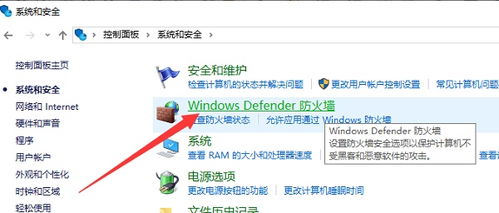
对于熟悉命令行的用户,可以通过运行命令关闭防火墙。以下是具体步骤:
按下“Win + R”键,打开运行对话框。
在运行对话框中输入“services.msc”,然后点击“确定”。
在服务管理器中,找到“Windows Firewall”服务。
右键点击“Windows Firewall”,选择“属性”。
在“常规”选项卡中,将“启动类型”设置为“禁用”。
点击“确定”保存设置。
注意事项

在关闭Windows 10防火墙之前,请确保您已经了解以下注意事项:
关闭防火墙会使您的电脑面临更大的安全风险,建议在关闭防火墙后及时开启。
在某些情况下,关闭防火墙可能会导致某些软件无法正常运行。
如果您不确定是否需要关闭防火墙,请咨询专业人士。
相关推荐
教程资讯
教程资讯排行













